Все о железе компа. Speccy: бесплатная программа, которая расскажет все о «железа» установленном на компьютере
Не каждый владелец персонального компьютера имеет полное понимание о его технических и системных показателях. Но, когда дело доходит до определенных проблем и необходимости получить сведения о параметрах ПК, большинство пользователей не могут найти нужную информацию. В последнее время техническая индустрия серьезно шагнула в развитии, поэтому, устанавливая развлекательные программы или игры, современное поколение все чаще задается вопросом о характеристиках компьютера. Конфигурация может понадобиться при необходимости решения проблемы с системными неполадками. К примеру, на форумах, предоставив такие сведения тем, кто может дать ответ на Ваш вопрос, Вы сэкономите время и получите более точную информацию.
Когда знаете конфигурацию своего устройства, Вы сможете решить любую неполадку быстрее и эффективнее, обратившись к тому или иному источнику с помощью собранных сведений. Ну, а если таковых нет, и Вы понятия не имеете, как узнать конфигурацию компьютера, то, со временем, Вы обязательно столкнетесь с некоторыми трудностями. В статье Вы узнаете возможности и различные варианты для получения сведений о конфигурации устройства с помощью операционной системы или сторонних программ.
Информация о системе - msinfo32
Чтобы получить сведения о конфигурации в текстовом файле, Вам не обязательно устанавливать какое-либо специализированное обеспечение. В операционной системе Windows имеется диспетчер, с помощью которого Вы сможете экспортировать информацию о конфигурации ПК в текстовый документ. Для запуска обслуживающего утилита Вам не потребуется прилагать много усилий, достаточно кликнуть «Пуск». Далее у Вас будет несколько вариантов запуска программы:
- Способ № 1. После входа в «Пуск», перейдите в последовательном порядке в папки «Программы», «Стандартные», «Служебные».
- Способ № 2. В меню «Пуск» нажмите «Выполнить», либо пропишите название msinfo32 в строке поиска меню «Пуска», затем подтвердите ввод.
После старта операции, спустя пару секунд, Вы получите необходимые сведения, которые сможете поместить в текстовый документ, кликнув меню «Файл» , опция «Экспорт» . Затем укажите путь сохранения документа и имя. Поскольку размер файла будет не слишком маленьким, что может помешать переместить его на форум, можно поместить его в архив.
Программы от иных разработчиков
Есть множество бесплатных утилит для определения конфигурации компьютера, которые имеют различные положительные свойства. Протестировав несколько из них, я выделил наиболее эффективные и быстродействующие утилиты, опираясь на следующие факторы: бесплатность, наличие русификатора, простой и удобный интерфейс, возможность сохранения сведений в текстовом файле, небольшой размер. И так, далее мы просмотрим самые подходящие варианты изо всех мною обследованных.
Vinaudit
Программа довольно проста в использовании, абсолютно бесплатна и не требует установки. Я предпочел версию, поддерживающую Unicode
. После запуска переда Вами всплывает окно, в котором четко и ясно описано, как получить конфигурацию. Помимо информации о технических показателях аппарата, программа собирает сведения об операционной системе и установленных программах. Если Вам не нужна эта информация, Вы можете убрать флажки в меню «Параметры», затем снова нажмите «Аудит» для создания отсчета, после чего Вам будет предложено множество вариантов создания файла.

Утилита (SIW) бесплатная, имеет небольшой размер и также не требует установки, в таком случае Вы сможете воспользоваться лишь англоязычной версией, поэтому, рекомендую все-таки осуществить инсталляцию. Языковые настройки можно поменять в меню «Tools» далее раздел «Options». Разработчики неплохо постарались, предоставив нам приятный многофункциональный интерфейс с функцией подробной и конкретной информации о ПК. Пользуясь бесплатной версией, Вы сможете сохранять отсчет только в виде HTML файла, что не вызовет у определенного дискомфорта. Для получения отсчета кликните в разделе «Файл» .
Данный обозреватель предназначен для отображения технических показаний персонального компьютера, то есть: видеокарта, процессор, ОЗУ (оперативная память) и свойства операционной системы Windows. Она абсолютно бесплатна и комфортна в использовании.
Определяется следующие характеристики:
- Оперативная память: тактовая частота, количество каналов памяти, сведения в SPD, серия карты и объем.
- Материнская плата: чипсет, южный мост, марка производителя, PCI Express, BIOS.
- Процессор: напряжение ядра, степпинг и ревизия, количество ядер, кэш, сокет, марка процессора.
- Видеокарта: объем памяти, производитель, частота видеочипа и шейдерного домена.
Everest
Пожалуй, это наиболее одаренная программа, которая собирает сведения и выводит на экран информацию практически обо всем устройстве. «Everest Ultimate Edition» не только предоставляет сведения о системных показателях, но и дает возможность пользователю тестировать комплектующие детали компьютера в реальном времени. Разработчики славно потрудились над оформлением интерфейса и сделали его достаточно многофункциональным. Вы сможете просматривать характеристики установленных устройств на материнской плате и системные данные ОС Windows. Можно без проблем найти и определить состояние и возможности видеокарты, звуковой карты, процессора и т.д. Единственным недостатком является то, что бесплатная версия доступна в использовании на 30 дней.
Сейчас производители перескочили на более модернизированную модель программы - «AIDA Exteme Edition». Выделим основные функции и достоинства:
- Полная диагностика системы и показатели процессов ПК в реальном времени;
- Проведение различных тестов оборудования;
- Отслеживание информации о «внутренностях» компьютера.
На этом все. Данная статья поможет Вам найти ответы на вопросы и с легкостью определить функциональность и конфигурацию своего компьютера.
AIDA64 – это удобное программное обеспечение, которое позволяет осуществлять обзор и тестирование особенностей компьютерного устройства. С его помощью можно проводить диагностику всех комплектующих ПК.
AIDA64 скачать бесплатно:
Размер: 15 MB | Cкачали: 4147 раз | Тип файла: exe | Версия: 4.0
Функциональные особенности программы
Функции данного программного обеспечения позволяют получить подробную информацию о таких составляющих ПК:
- операционная система;
- железо;
- подключенные устройства;
- сетевые ресурсы;
- процессор и материнская плата;
- монитор, видеокарта;
- драйвер, мультимедиа и др.
Основные возможности AIDA64 и простота установки
Программа выводит информацию о пользователях, учетных записях почтовых ящиков, интернет-настройках и установленных программах. Она осуществляет помощь в оптимизации оборудования (мониторинг проблем, тестирование стабильности и производительности работы системы, советы по оптимизации ПК).
AIDA64 содержит большую базу приложений, с которыми она поддерживает работу. Данные в ней регулярно обновляются, поэтому всегда актуальны.
Программное обеспечение устанавливается простым стандартным способом: скачиваем, запускаем, подтверждаем, создаем ярлыки и т. д.
Наглядные инструкции по работе с программой
Интерфейс вполне доступный, что видно на скриншоте.

В левой части располагается древовидное меню, в правой – содержимое. Переключаясь по компонентам в меню, можно выбрать необходимый элемент для исследования. Проверки осуществляются при помощи специальных модулей.
Теперь немного о непосредственных возможностях. К примеру, вам нужно узнать подробные сведения о драйверах. Для этого следует зайти в подраздел меню «Операционная система», выбрать там «Системные драйверы», после чего в окне выводится информация.

Аналогично можно получить сведения о любых параметрах ПК. Например, о мониторе. Заходим в пункт «Отображение» и выбираем «Монитор».
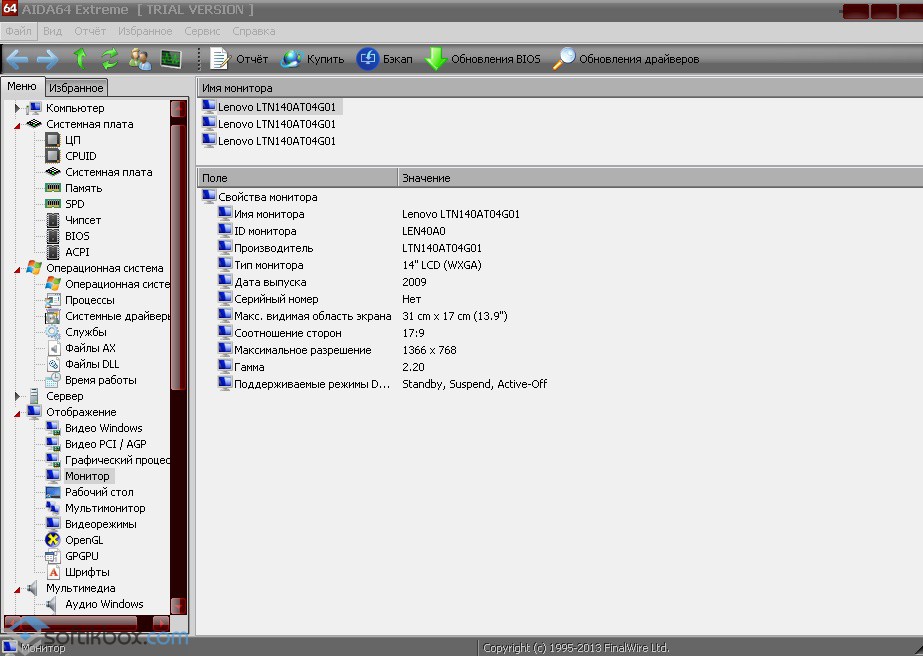
При помощи программы можно легко проверить стабильность работы компьютера. Заходим в меню под названием «Сервис», подраздел «Тест стабильности системы» и нажимаем «Старт». Для диагностики нужно отметить необходимые компоненты. В течение теста программа дает нагрузку на выделенные компоненты и отображает графики температур. На нестабильность работы могут указывать их резкие скачки. Частые возможные причины этого – перегрев или отказ жесткого диска.


AIDA64 — самая удобная программа, которая предоставляет исчерпывающую информацию обо всех компонентах ПК.
HWiNFO (HardWareInfo) — это бесплатная утилита для просмотра полной информации об аппаратной части компьютера. Она поможет вам:
- узнать производителя и модель комплектующих;
- определить hardware ID;
- выяснить технические характеристики отдельных узлов;
- посмотреть температуру процессора, видеокарты, материнской платы, жёсткого диска и др.;
- протестировать комплектующие.
Программа поставляется в виде 32- и 64-битной сборок, а также, в виде portable-приложения.
Где скачать HWiNFO
Скачайте утилиту HWiNFO с официального сайта:

После скачивания файла, установите программу или разархивируйте в папку, если вы скачали portable-версию.
Запустите файл HWiNFO32.exe.
Просмотр информации о системе
Выберите устройство в левой части окна. После этого в правой части вы увидите всевозможную информацию о нём:
- марка производителя;
- модель;
- версия прошивки;
- серийный номер;
- частота работы модулей;
- код устройства
- и многое другое:

Резюме
Нажмите кнопку Summary для вывода резюме системы. Здесь кратко перечислены важные характеристики компьютера. Можно просмотреть:
- модель материской платы, чипсет, версию BIOS;
- текущую частоту работы процессора, количество ядер, сокет, множитель;
- объём и количество модулей ОЗУ;
- объём и тип памяти видеоадаптера и прочее:

Подробная информация датчиков
Нажмите на кнопку Sensors вверху для того, чтобы просмотреть информацию системных сенсоров:
- температуру процессора, видеокарты, материнской платы, жёстких дисков;
- загрузку CPU и RAM;
- информацию о вольтаже, таймингах, множителях и т.п.

Тест
Нажмите кнопку Benchmark на панели инструментов вверху окна. Для запуска теста нажмите Start.
Периодически возникает необходимость узнать какое железо стоит на компьютере (видеокарта, жесткие диски, процессор и тд.) и краткую информацию о системе (сколько чего есть, какой объем памяти занимает). Ради такого дела нет смысла открывать корпус компьютера, тем более если он на гарантии, благо есть куча всевозможных утилит, в том числе и большое количество бесплатных, которые расскажут практически все о вашем компьютере. Тут главное не растеряется от обилия возможных вариантов и найти подходящую для себя утилиту. Ели вам не нужна подробнейшая информация о каждом компоненте компьютера и всех установленных программах, тогда стоит обратить внимание на бесплатную программу .

Сразу после запуска инсталляции Speccy нам сразу предлагают выбрать язык, какой по умолчанию будут использовать приложение, в большом списке из нескольких десятков вариантов нашлось место и русской локализации. Дальше идут боле привычные вопросы, где размещать иконки для запуска программы и нужно ли автоматически проверять наличие обновления. Ну и под конец в качестве десерта пытаются предложить установить браузер Google Chrome (кстати, весьма неплохой) и сделать Google поисковой системой по умолчанию, от чего советую отказаться, при необходимости это можно поставить руками. Дальше нужно подождать пока нужные файлы будут распакованы и программа будет готова к работе. Хотя очень удивили отсутствие возможности выбрать директории, где будет располагаться Speccy.
Как вариант Speccy можно использовать как portable программу, которую можно запускать с USB флешки на любом компьютере, достаточно просто распаковать в подходящую папку.
Запустив Speccy, получаем невзрачное окно серого цвета, где в левой колонке выводиться список всех найденных устройств и железе где между отдельными пунктами можно переключаться по щелчку мыши, а с правой стороны детальная информация о выбранном пункте. Программа выдает довольно детальную информацию о процессоре, оперативной памяти, материнской плате, видеокарте, жестких дисках, оптических дисках, внешней периферии и сетевых подключениях. Чуть не забыл, по пунктикам, где указа температура и частоте, можно щелкнуть мышью, после чего выскочит красивая табличка, с графиком наглядно показывающая как изменялась температура конкретного устройства со временем.

Особо расписывать каждый пункт нет смысла, название говорят сами за себя, да и еще никто не отменял эксперименты по тыканью во все кнопочки которые только можно нажать.
Пользователям предлагается минимальный набор настроек, где самые полезные пункты, это выбор языка и в каких единицах будет отображаться температура.
Если вам нужно быстро узнать какое железо на компьютере и основные сведения о системе Speccy станет отличным выбором. Программа знает все даже о самом новом железе, поэтому её не поставит в тупик даже очень хитрая конфигурации компьютера. Самое приятное, что здесь нет ничего лишнего Speccy просто делает свою работу не задавая лишних вопросов.

Программа прекрасно работает на 32-х и 64-х битных операционных системах. Локализация интерфейса доступна на несколько десятков языков, в том числе и русский.
